L'onglet Paramètres du périphérique contient des réglages du périphérique de sortie, définit l'orientation de la page et le format du papier, la dimension d'image imprimée et active / désactive le compte de zones non imprimées.
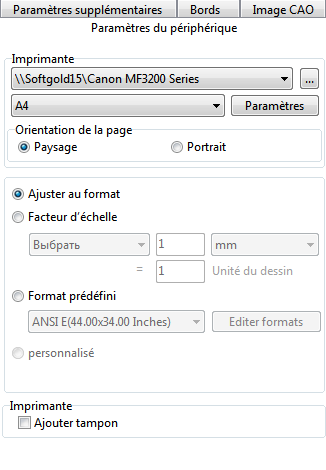
Les réglages d'imprimante
Dans la section Imprimer les réglages principales sont entrées :
•une imprimante est sélectionnée ;
•le format de papier pris en charge par l'imprimante est sélectionné dans la liste déroulante ;
•l'orientation du papier est indiquée : portrait ou paysage.
Les boutons [...] et Paramètres donnent accès aux formes standards de Microsoft Windows Imprimer et Paramètres d'impression qui permettent d'utiliser des réglages d'impression avancés.
Les caractéristiques techniques de chaque imprimante définissent une certaine zone du papier dans laquelle l'encre peut être appliquée. C'est une aire d'impression. Dans la plupart de cas elle est moins du format de papier du format sélectionné. Chaque imprimante a sa propre aire de non impression.
Sélectionner la dimension de l'image à imprimer
Pour sélectionner la dimension de l'image à imprimer on utilise les options qui sont au-dessous de la section Orientation de la page :
•Ajuster au format. Cette option ajuste le dessin dans le nombre de pages courant.
•Facteur d'échelle. Cette option définit le rapport entre la longueur du segment sur le papier ( en millimètres ou pouces ) et cette valeur en unités du dessin. Cette relation est représentée par la formule X : Y où X est une unité de mesure du papier ( millimètres ou pouces ) et Y est une unité de mesure du dessin. Donc, le facteur d'échelle 1 : 2 signifie que deux points du dessin seront imprimés dans un millimètre du papier.
•Format prédéfini. Cette option définit la dimension du dessin à imprimer. On peut sélectionner un des formats standards dans la liste déroulante. Il est possible d'ajouter un format personnalisé à l'aide de la boîte de dialogue Formats qui est appelé par un clic sur le bouton Editer formats à droite de la liste déroulante. La boîte de dialogue Formats affiche une liste de formats standards qui ne peuvent pas être supprimés ou modifiés. La boîte de dialogue contient trois boutons pour gérer les formats personnalisés :
oNouveau. Cette commande permet de créer un format personnalisé. Elle appelle la boîte de dialogue Modifier où il faut entrer les paramètres du nouveau format: Nom, Marge gauche, Marge en haut, Largeur et Hauteur. Un clic sur le bouton OK ajoute le nouveau format à la liste.
oModifier. Cette commande permet de modifier le format personnalisé sélectionné.
oSupprimer. Cette commande supprime le format personnalisé sélectionné.
oAjouter tampon. Cette option ajoute le nom de fichier, le nom de feuille, la date courante et l'heure en haut d'une feuille.
Accéder au site d’ CADEditorX